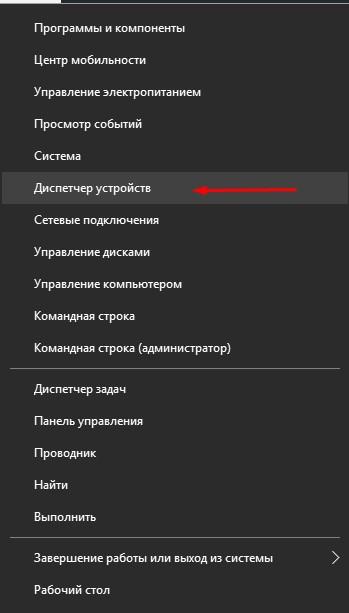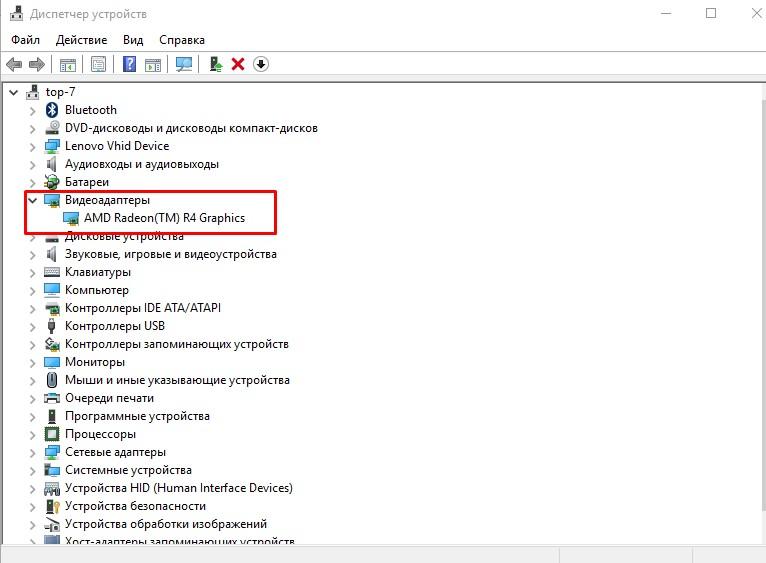Как узнать какой DirectX установлен на компьютере
DirectX – пакет библиотек, который позволяет отобразить на мониторе малейшие детали графики в приложениях. Для каждой версии Windows подходит своя версия DirectX.
Для чего нужен DirectX
Этот драйвер, как таковой, необходим для отображения графики. Чем новее его версия, тем более четкие детали можно воспроизвести в виртуальной реальности.
DirectX нужен также и для корректной работы мультимедиа, которая базируется на данной технологии.
Как проверить какой DirectX установлен
Обычно DirectX устанавливается вместе с пакетом Windows, поэтому некоторые неопытные пользователи часто даже не подозревают о его существовании. Узнать, какая версия драйверов установлена на ваш компьютер, довольно легко. Для этого достаточно открыть команду «Выполнить» в меню «Пуск» и ввести там dxdiag.
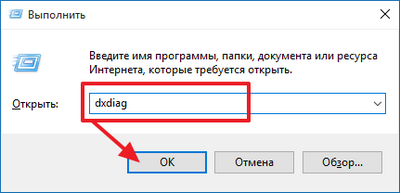
Система запросит ваше разрешение на использование интернет-ресурсов. После подтверждения перед вами откроется окно «Средство диагностики DirectX». Во вкладке «Система» вы сможете увидеть версию, установленную на ваш ПК.
На Windows 7 процесс запуска окна диагностики можно сократить вдвое, сразу вписав команду в строке поиска.
Обновление
Устаревшая версия DirectX может быть причиной того, что приложение не будет запускаться. На экране появится ошибка, которая сообщит об отсутствии, к примеру, d3dx9_31.dll. Для решения проблемы необходимо обновить библиотеки.
Обратите внимание на то, что версии драйверов не могут быть обновлены до уровня, выше предусмотренного для определенной версии ОС. Таким образом, DirectX 12 не будет поддерживаться Windows 8. Хотя, в то же время, Windows 10 может воспроизводить игры, созданные как для DirectX 12, так и для 9 версии.
Для обновления DirectX не нужно скачивать программу с непроверенных сайтов в интернете. Они могут содержать вирусы. Вам достаточно загрузить обновления через Центр обновления Windows.
Обратите внимание, что установленные компоненты удалить не получится. По этой причине рекомендуется предварительно создать точку восстановления. В случае ошибки это поможет “откатить” настройки к тому моменту, когда обновления еще не были загружены. Если точка создана не будет, систему придется полностью переустанавливать.
Итак, зайдите на официальный сайт Microsoft и выберите необходимую версию драйверов или «Исполняемую библиотеку для конечного пользователя». Выберите желаемый язык программы и загрузите исполнительный файл dxwebsetup.exe, нажав «Отказаться и продолжить». Запустите его.
Далее вам нужно просто следовать подсказкам Мастера установки. Обращайте внимание на основной текст окна, чтобы избежать установки ненужных вам дополнительных программных обеспечений. Так, к примеру, на одном из этапов вам будет предложена загрузка панели Bing. Чтобы отказаться от нее, просто снимите галочку.
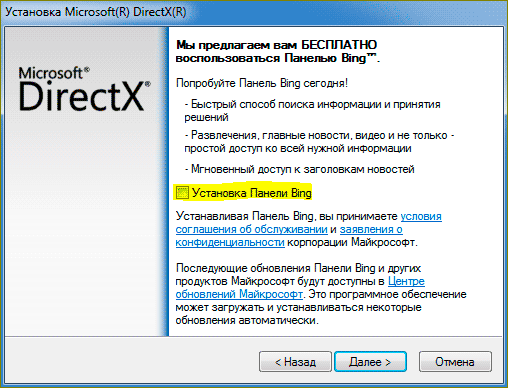
После того как вы примите условия соглашения, начнется загрузка и установка компонентов. Программа подтянет недостающие элементы и обновится.
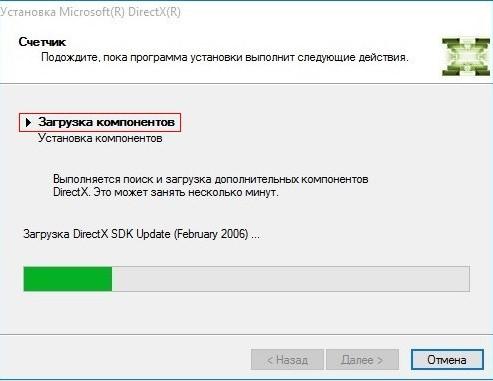
Нужные для установки файлы определяются системой автоматически. Они основываются на определении версии видеокарты и операционной системы вашего компьютера.
Почему не устанавливается DirectX 12 на Windows 10
Изначально 12 версия DirectX была разработана специально для “десятки”. Исходя из этого, можно сделать вывод, что программа должна свободно устанавливаться и нормально работать. Однако, иногда последний DirectX “не идет” на новую ОС. Отрегулировать вручную это не получится, так как подбор драйверов происходит автоматически.
В подобных случаях следует обратить внимание на данные видеокарты. Она, как уже писалось выше, - один из основных пунктов, на которые ориентируется “робот” при подборе драйверов.
Узнать, какую версию DirectX поддерживает видеокарта, можно на сайте ее производителя. Версия вашего видеопроцессора прописана в «Диспетчере устройств» в соответствующем разделе. Если, просмотрев параметры, вы обнаружили причину несоответствия, следует обновить непосредственно драйвера VC. После этого с новой версией DirectX проблем возникать не должно.